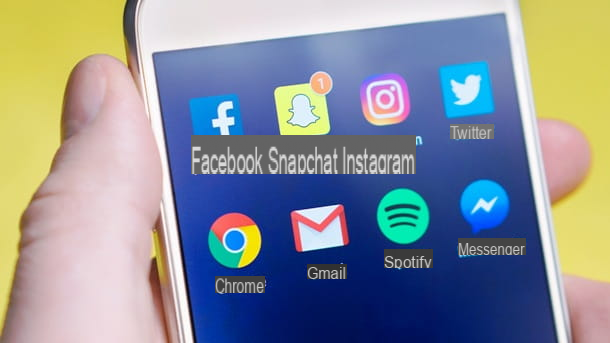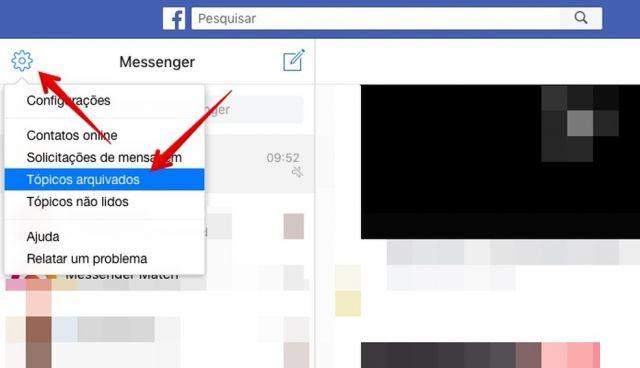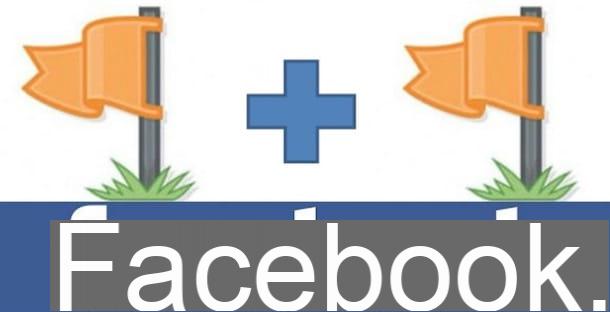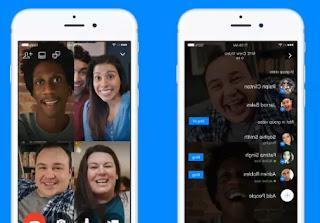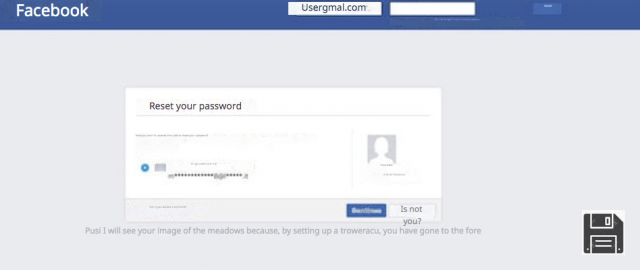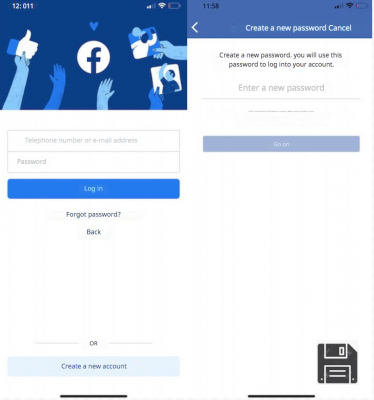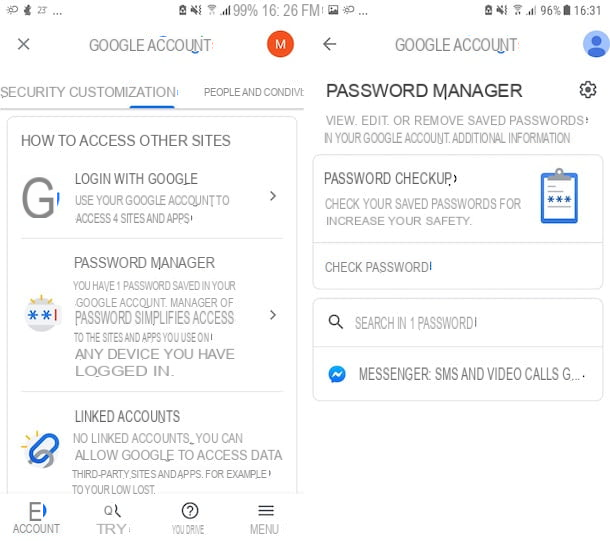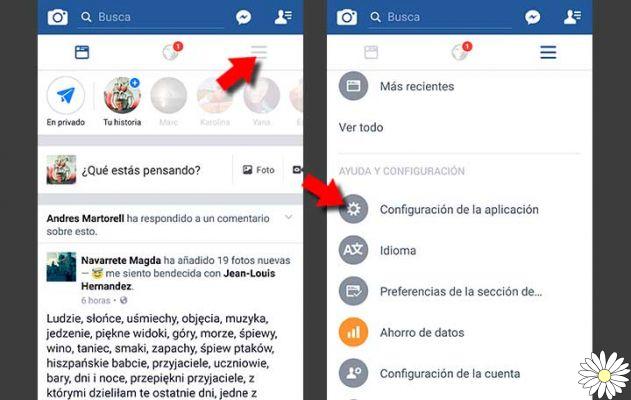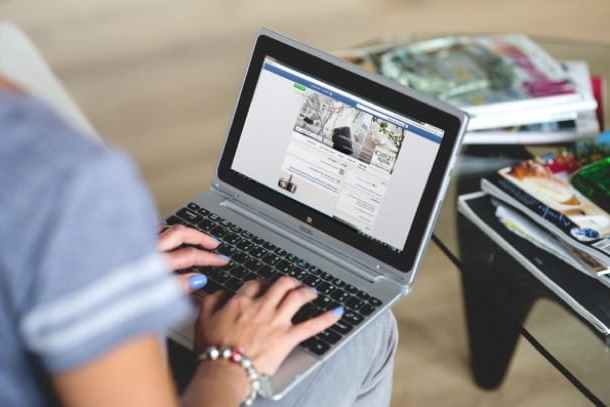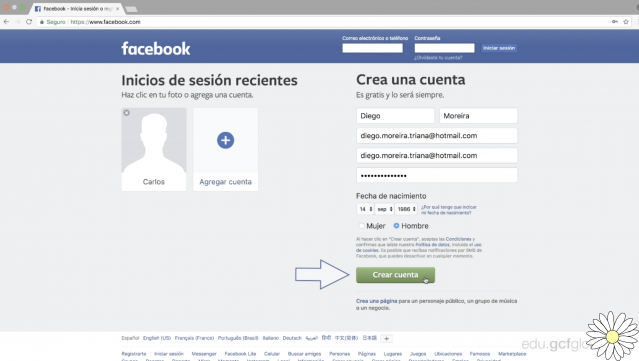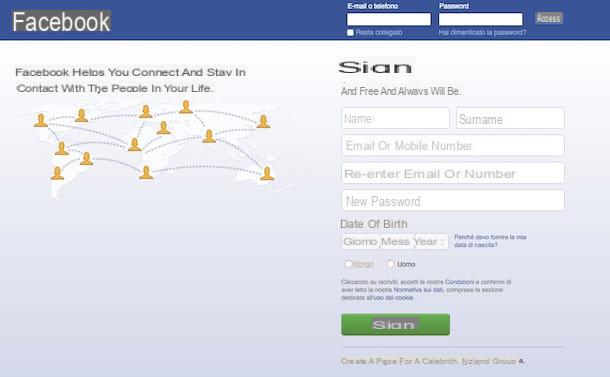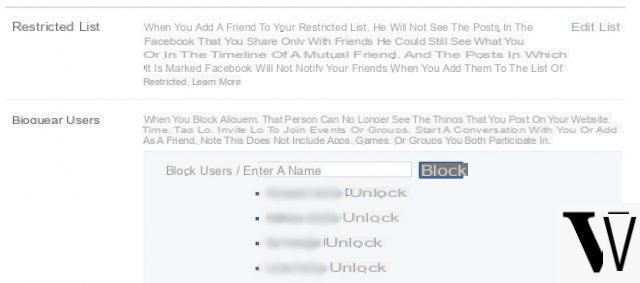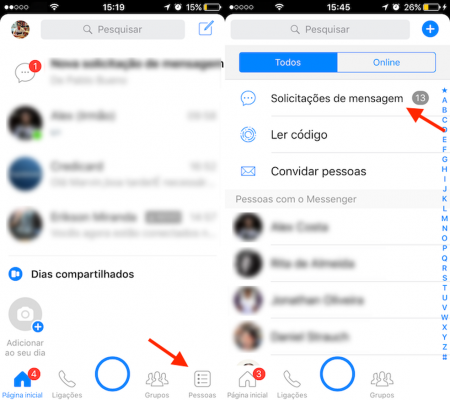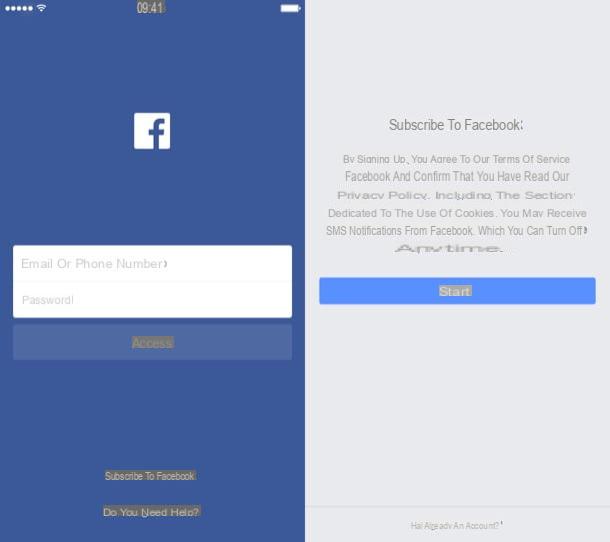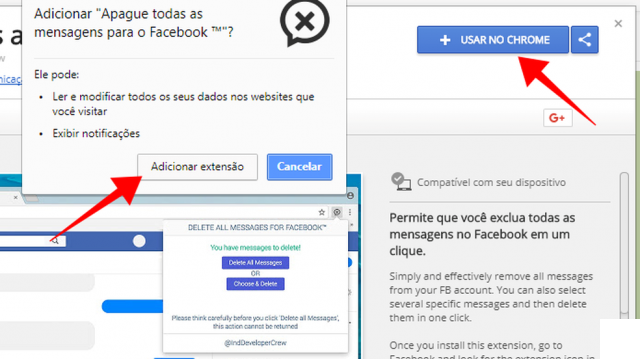Cómo usar Messenger sin instalar Facebook

Con usar Messenger sin Facebook, primero debe obtener la aplicación adecuada, si aún no lo ha hecho. A continuación puede encontrar las instrucciones para proceder desde Android, desde iOS (por lo tanto iPhone y iPad), desde una computadora o tableta con Windows 10 y a través de un navegador "simple".
Android

Si tienes una terminal Android y aún no has instalado el Messenger, presiona el icono de Play Store que encuentre en la lista de aplicaciones de su dispositivo (el símbolo ▶ ︎ de color), luego escriba la palabra Messenger en la barra de búsqueda en la parte superior y presiona el botón en forma de lupa colocado en el teclado. En este punto, toque el icono de Messenger (el que tiene la forma de una "caricatura" azul con un rayo blanco en el interior) y toca los botones Instalar e acepto para comenzar a instalar la aplicación.
Si está leyendo esta guía desde su teléfono inteligente o tableta, puede presionar este enlace y abrir directamente la sección de Play Store dedicada a Messenger (si es necesario, después de seleccionar el enlace, toque el icono de Play Store que aparece en el pequeño panel inferior ), luego inicie la instalación como se ve arriba.
Una vez que todo esté completo, inicie Messenger a través del ícono en la pantalla de la aplicación de su dispositivo, coloque la marca de verificación junto al elemento Tengo una cuenta de facebook, presiona el botón Continuar, introducir eldirección de correo electrónico (o número de teléfono) y el la contraseña con el que normalmente inicias sesión en Facebook y pulsas el botón Acceder con Facebook.
En este punto, presione el botón dos veces Ahora no (para omitir la sincronización de los contactos del teléfono y agregar un número de teléfono a Facebook), luego en el botón Salta, y listo: ¡solo tienes que empezar a chatear con tus contactos de Facebook!
Espera, ¿me estás diciendo que ya no recuerdas tu contraseña para iniciar sesión? No se desespere, consulte mi guía sobre cómo recuperar su contraseña de Facebook y verá, ¡podrá restablecerla en poco tiempo!
iOS

Si tienes uno iPhone o una iPad, para instalar Messenger, inicie elApp Store seleccionándolo desde la pantalla principal de su dispositivo (el icono de la letra "A" sobre un fondo azul), toque el icono Buscar que se encuentra en la parte inferior derecha, escriba la palabra Messenger en la barra de búsqueda propuesta y presiona el botón Buscar ubicado en el teclado.
Una vez que se complete esta operación, toque el botón Conseguir colocado junto al icono de Messenger y autenticarse a través de la contraseña, tocar ID (la huella dactilar) o ID de la cara (reconocimiento facial iPhone X) para completar el proceso de instalación.
¿Estás leyendo esta guía directamente desde tu iPhone o iPad? Así que te aconsejo que hagas clic en este enlace para entrar en la sección de la App Store dedicada a Messenger, y luego proceder con la instalación de la aplicación como te expliqué hace un rato.
Una vez que se complete la instalación, comience Messenger desde la pantalla de inicio de su dispositivo, presione el botón azul Acceder con Facebook, ingrese el suyo en las casillas correspondientes dirección de correo electrónico (o número de teléfono) y el tuyo la contraseña, luego en el botón azul Continuar.
Ahora, si no tiene la intención de insertar sincronizar contactos en su libreta de direcciones o ingresar el número de teléfono en Facebook, toque los botones Ahora no dos veces, Salta, OK, dos veces Activar notificaciones e permitir. Eso es todo: ¡solo tienes que empezar a chatear con tus amigos!
PC / tableta Windows 10

Tiene una tableta o computadora equipada con un sistema operativo Windows 10? ¡También en este caso, la aplicación Messenger dedicada está disponible! Para instalarlo, conectado a la página dedicada en Microsoft Store, luego presiona el botón Abrir Microsoft Store que aparece en la parte superior.
Alternativamente, puede acceder a él desde la aplicación windows Store de la siguiente manera: haga clic en su icono (una bolsa de la compra con el logotipo de Windows dibujado en él) ubicado en la barra en la parte inferior de la pantalla o en el menú Inicio/pantalla de inicio (el botón con forma de bandera en la esquina inferior izquierda), escriba la palabra Messenger en la barra de búsqueda en la parte superior y presione Envío.
En este punto, presione el icono de Messenger y luego en el botón Conseguir, luego espere a que se instale la aplicación. Finalmente, inicie Messenger desde el menú Inicio o la Pantalla de inicio, ingrese el credenciales de acceso a Facebook en los espacios apropiados y presiona el botón Continuar para acceder a su lista de contactos y comenzar a chatear inmediatamente.
Utilice Messenger a través del sitio de Internet

Dado que, como te he dicho varias veces, Messenger es una plataforma independiente, tiene un sitio web dedicado que puedes usar para chatear desde tu PC con tu navegador favorito, sin ingresar a la página web principal de Facebook y sin instalar la aplicación de Facebook. Messenger para Windows 10.
Para aprovechar esta posibilidad, conectado a la página de Internet de Messenger, ingrese sus credenciales de inicio de sesión de Facebook donde se le solicite y haga clic en el botón Inicia (o presione el botón Continuar como [Nombre Apellido], si ya ha iniciado sesión en Facebook en el navegador): después de unos momentos se carga la ventana de Messenger, a través del cual puede chatear con sus contactos exactamente como lo haría a través de la aplicación dedicada, y con las mismas características (emoji, Animated GIF, bloqueadores de contactos, etc.).
Desinstalar Facebook
Ahora, si aún no lo ha hecho, finalmente puede deshacerse de la aplicación de Facebook de la siguiente manera: presione y mantenga presionado el ícono de la aplicación, luego, si su sistema es Android, arrástrelo al cesta que aparece en la parte superior (o toca el elemento desinstalación en el pequeño menú que aparece) y luego presiona OK.
Para iPhone e iPad, después de hacer un toque largo en el ícono de la aplicación, presiona el pequeño X que aparece en el borde superior y respondes elimina aviso que aparece en la pantalla. Para obtener más información sobre cómo desinstalar aplicaciones, le recomiendo que consulte mis tutoriales sobre cómo desinstalar aplicaciones de Android y cómo desinstalar aplicaciones de iPhone.
Cómo usar Messenger sin una cuenta de Facebook
Espera, ¿me estás diciendo que te encanta Messenger pero simplemente no quieres registrarte en Facebook para aprovecharlo? Tengo una excelente noticia para ti: como tuve la oportunidad de explicarte al principio, también puedes usar la aplicación dedicada al teléfono inteligente. sin tener una cuenta de Facebook.
De esta forma, utilizando tu número de teléfono, tendrás la posibilidad de chatear con todos los contactos de la libreta de direcciones que tengan la aplicación Messenger, exactamente como ocurre con aplicaciones como WhatsApp, Telegram o similares. Proceder es realmente sencillo: instale la aplicación para Android o iPhone como te mostré en el apartado anterior y sigue las instrucciones que estoy a punto de darte al pie de la letra.
Android

Una vez que la aplicación Messenger se haya iniciado en Android, seleccione la opción No tengo una cuenta de facebook, luego presiona los botones Continuar e permitir, ingrese el suyo donde sea requerido numero di telefono, toca el botón Continuar y espere unos segundos a que Messenger detecte automáticamente el código recibido por SMS.
En este punto, escriba el suyo nombre y el tuyo apellido en los campos dedicados, toque el botón Continuar, presiona el botón Toma una foto o en la voz Elige de la galería para configurar una imagen personal (puede omitir este procedimiento seleccionando el elemento Ahora no), finalmente toque los botones Attiva, permitir e Continuar.
La configuración finalmente ha finalizado: puede enviar un mensaje seleccionando el icono para forma de dibujos animados ubicado en la parte inferior derecha y, a través de la barra inferior de la aplicación, acceda a las distintas secciones de la aplicación Messenger (Contacto, Foto, juegos etcétera).
iOS

Si tienes uno iPhone, después de iniciar la aplicación Messenger, toque el elemento Continuar con el número de teléfono, presiona el botón Continuar, ingrese el suyo en el cuadro correspondiente numero di telefono, toca el botón Continuar, cuando se le solicite ingrese el código recibido a través de SMS, luego el tuyo nombre, tu apellido y toca el botón de nuevo Continuar.
Si lo desea, agregue una imagen personal tocando los botones Escoge de las fotos o Toma una foto (puede omitir este paso tocando el botón Ahora no) y luego seleccione las teclas OK e permitir.
Una vez completada toda la configuración, es posible que te encuentres prácticamente sin amigos con los que charlar: ¡no te preocupes, solo tienes que añadir los contactos en tu libreta de direcciones! Para hacer esto, toque el ícono Personas colocado en la parte inferior, toque los elementos Encuentra contactos telefónicos e Sincronizar contactos: después de unos minutos, verá aparecer en la pantalla todos los contactos de la libreta de direcciones que utilizan Messenger y tendrá la oportunidad de charlar con ellos por número de teléfono.
Cómo funciona Messenger sin Facebook